프로젝트 설정
실제 단위
이전 버전의 CINEMA 4D (R12 이전)에서는, 실제 측정단위가 없었습니다. 비록 "mm” 단위를 입력하더라도 이것은 CINEMA 4D에 의미가 없었습니다.
이것이 R12에서 변경되었습니다: 이제 1m는 100 cm이고 1km는 1000m와 같습니다. 그래서 예를 들어 여러분이 측정단위를 m에서 cm로 변경하면 큐브는 2m 폭은 200cm로 표시됩니다. 단위 사용 옵션을 활성화하면 값은 자동적으로 변환됩니다.
(내부적으로) 이중 정밀도와 함께(R12에서는 32-bit에서 64-bit로 증가되었습니다) 반올림 오류는 일어나지 않습니다. 예를 들어, 너비 2mm의 섬세한 먼지를 모델링하고 단위를 km로 전환하여 그것이 놓일 거대한 건물을 모델링할 경우에도 전혀 문제없이 처리할 수 있습니다.
또한 mm 단위로 모델화된 오브젝트를 m단위로 모델화된 오브젝트가 포함된 씬으로 가져올 수 있습니다. 이 경우 단위는 자동적으로 변환됩니다.
CINEMA 4D에서 가진 측정 단위는 다음 각 위치에서 지정할 수 있습니다:
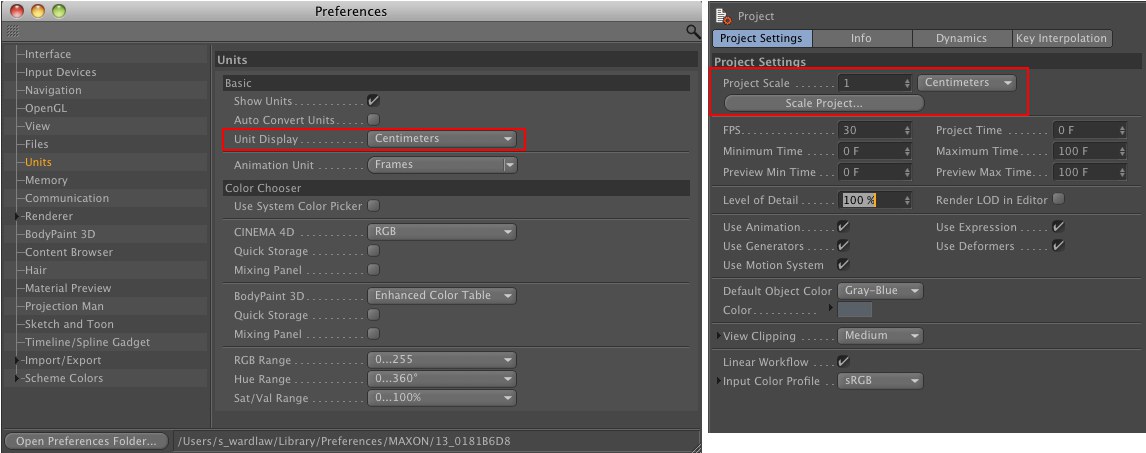
일반 설정 메뉴: 이 설정은 씬 파라미터에 영향을 주지 않습니다. 각 필드에 표시되는 단위만 변환됩니다. 예를 들어, 필드에서 3 cm로 설정하고 단위를 미터로 전환하면, 해당 필드는 0.03 m (또는 0.033 yd)로 표시됩니다.
문서 설정: 실제로 설정된 내용에 따라 프로젝트의 스케일이 달라집니다. 200 cm 폭의 큐브(도큐먼트 스케일: 센티미터)는 단위를 미터로 전환하면 200 m 폭으로 바뀝니다.
프로젝트 스케일
이것은 측정 단위에 대한 가장 중요한 파라미터입니다. 이렇게 하면 파일에 저장되는 숫자가 실제로 어떻게 해석되는지 (예를 들어 숫자 3의 단위는 3미터, 3킬로미터, 3야드인지) 결정됩니다. 아무것도 포함되지 않은 새로운 장면은 반드시 프로젝트 설정의 기본값이 적용됩니다. 적용 단위는 프로젝트를 시작할 때 정해야 합니다. 이를 위해서는 3D 공간에 만들려고 하는 오브젝트의 실제 크기를 확인해야 합니다. 예를 들어, 집은 미터, 시계의 내부 구조는 밀리미터, 산은 킬로미터단위로 각각 모델링하게 될 것입니다.
R12 이전에서 만든 씬들을 불러올 때 센티미터는 측정단위의 기본단위로 적용됩니다. (스케일 설정에서 다른 단위를 지정하는 경우에는 그렇지 않습니다) 단일 장면에서 취급 스케일이 아주 큰(또는 아주 작은 경우) 도큐먼트 스케일은 언제든지 변경할 수 있습니다.
![]()
이전 버젼의 CINEMAA 4D에서 생성된 씬이나 외부 어플리케이션에서 CINEMA 4D로 불러온 오브젝트들은 종종 길이 단위가 정확하지 않은 경우가 있습니다. 이 명령은 정확한 사이즈로 씬 크기 조절을 하는데 사용됩니다.
스케일을 모르는 IGES에서 만들어진 육각형 볼트를 불러왔다고 할 경우, M6 볼트로 보여지고 도큐먼트는 기본값 센티미터] 스케일로 설정됩니다. 여러분이 해야할 것은 육각 볼트의 반대되는 지점을 선택하고 (값이 좌표 매니저에서 볼 수 있습니다) 사이의 간격을 정의합니다. 두 포인트가 떨어져 0.18 cm로 놓여있다고 가정하고, 다음 값을 씬에 정확하게 크기조절하도록 입력해야 합니다: <PIC 030178></PIC> <ID DOCUMENT_FPS> FPS </ID> 이 값은 현재 문서의 프레임 레이트를 정의합니다. 이 값은 이 씬으로 생성하는 모든 애니메이션에 적용됩니다. <TIP 팁> [렌더 설정]<LINK RDATA_FRAMERATE> 여기 </LINK> 참조)에서도 초당 프레임을 설정할 수 있습니다. 그러나 이로 인하여 애니메이션 재 계산되지는 않습니다. 어떤 경우에는 프레임을 건너 뛰거나 중복으로 렌더링되어 이미지 품질의 열화를 초래하기도 합니다. </TIP> <ID DOCUMENT_TIME> 문서 시간 </ID> 타임 슬라이더가 현재 위치한 곳의 타임(프레임)입니다. <ID DOCUMENT_MINTIME> 최소 시간 </ID> 애니메이션 트랙의 시작 포인트입니다. 음수 값을 가질 수도있어 예를 들면 애니메이션이 시작되기 이전에 파티클 스트림을 구동시킬수도 있습니다. <ID DOCUMENT_MAXTIME> 최대 시간 </ID> 애니메이션 트랙의 종료 시간을 정의합니다. <ID DOCUMENT_LOOPMINTIME> 프리뷰 최소 시간 </ID> <ID DOCUMENT_LOOPMAXTIME> 프리뷰 최대 시간 </ID> <PIC 024493></PIC> 이 값들은 애니메이션 툴바에 디스플레이되는 프리뷰 영역의 시작 및 종료 시간을 나타냅니다. 이 값들은 위의 이미지에 보이는 영역을 더블-클릭하여 수정할 수 있습니다. <ID DOCUMENT_LOD> 디테일 레벨 </ID> <TIP Tip:> <LINK 56052> LOD 오브젝트 </LINK>도 참고하세요. 이 기능은 디테일 레벨을 미세 조정할 수 있는 다양한 기능을 제공합니다. </TIP> 이 값은 특정 디테일 레벨이 선택 가능한 각 씬 오브젝트가 어떻게 디스플레이될 것인지에 영향을 미칩니다. 여기에는 모든 기본 도형, 메타볼 또는 모든 제네레이터 오브젝트가 포함됩니다. 디테일 레벨(LOD)은 각 오브젝트의 LOD와는 무관하게 균등하게 감소됩니다. 이 값이 [[100%이면 모든 오브젝트는 오브젝트의 파라미터에 정의된 값에 따라 최고 디테일로 디스플레이 됩니다.
만일 이 값이 50%로 감소하면 모든 씬 오브젝트들은 뷰포트 라인 수의 반으로 디스플레이 됩니다.
렌더 설정에서 정의된 값이 적용되고 LOD에 의하여 정의된 값은 무시됩니다.
이 4개의 옵션은 CINEMA 4D 메인 메뉴에 있는 것들과 동일한 효과를 가집니다. 이들이 어떻게 동작하는지에 대한 상세한 설명은 여기를 참조하십시오.
이 옵션을 해제시키면 모션 시스템이 해제됩니다. 또는 모션 시스템은 CINEMA 4D 메뉴에서도 해제시킬 수 있습니다.
여기에서 재질이 적용되지 않은 오브젝트의 컬러를 만들 수 있습니다. 80% 회색은 CINEMA 4D 버전 R12이전의 컬러입니다.
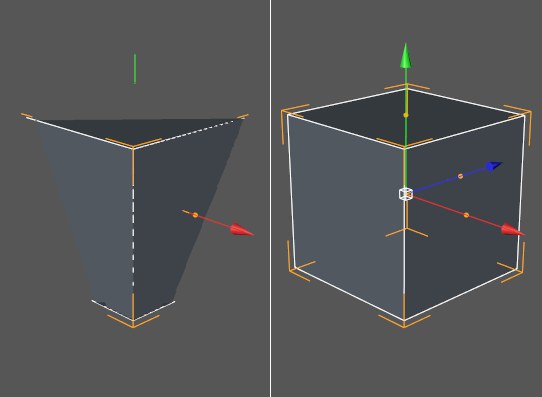 왼쪽과 같이 뷰 상태가 잘못되면, 클리핑 영역을 다시 설정하십시오.
왼쪽과 같이 뷰 상태가 잘못되면, 클리핑 영역을 다시 설정하십시오.
작업의 규모가 매우 크거나(킬로미터), 아주 작을 (나노미터) 수 있습니다. 그러나 이것은 렌더링된 뷰 상태에 영향을 주지 않지만, 표시 상태는 약간 부자연스럽게 보일 수 있습니다. (Z 버퍼는 해상도가 제한되고 어떤 폴리곤이 어떤 폴리곤의 뒤에 있는지를 도중에 확인할 수 없게 됩니다. 따라서 품질이 저하됩니다).
이 경우, 클리핑 영역을 설정합니다. 이 영역(카메라의 시점에서 계산됩니다)만 표시됩니다. 이 영역 안에서는 항상 올바르게 표시됩니다. Near와 Far 값은 다르지 않습니다.
선택 메뉴에서 영역을 선택하거나 수동으로 Near와 Far값을 각각 입력합니다.
리니어 워크플로어(너무 많은 감마값)
개요
지난 몇년동안, 리니어 워크 플로어(이하 LW)의 개념은 기적같은 일을 약속하는 신비한 과정같이 변모하고 있습니다. 비록 리니어 워크 플로어가 기적을 일으키진 않지만 적은 노력으로 이미지를 빠르고 더 좋게 하도록 도와줄 수 있습니다.
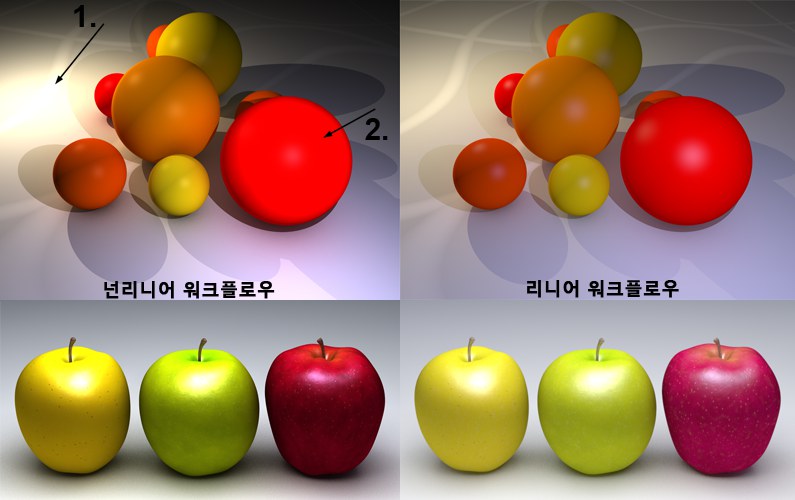 노출과다된 부분이 줄어듭니다.
노출과다된 부분이 줄어듭니다.
위 그림은 LW의 효과를 보여줍니다. 이 씬은 2승 반비례를 적용한 광원 2개를 사용하여 비춰지고 있습니다. LW를 사용하면 오른쪽 그림과 같이 품질이 크게 향상됩니다.
LW는 다음과 같은 장점을 제공합니다:
조화를 이룬 상태에서 빛이 분산합니다: 씬 전체가 더 밝게 표시됩니다.
과다노출 영역이 줄어듭니다.
더 자연에 가까운 컬러
요약: 더 사실적인 빛의 분산(2승 반비례(물리적) 광원 사용 감쇠이 좋습니다).
CINEMA 4D와 After Effects의 연결성에 대해 더 자세한 정보는 여기에서 얻을 수 있스빈다. (영어만 제공): http://www.helloluxx.com/cinema4d-rendering/linear-workflow-in-cinema4d-and-after-effects.
또한 CINEMA 4D 내부 자료의 재질 컬러와 컬러 그라데이션은 모두 프리뷰에서 바로 수정됩니다. 이것은 혼란을 초래할 수 있습니다. 예를 들어, 그레이스케일 그라데이션은 이전과 다르게 보입니다.
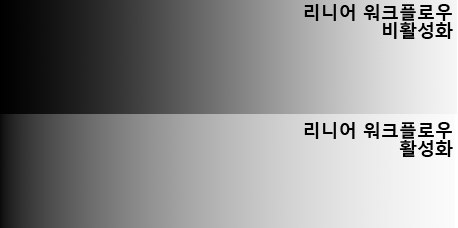
일반 흑백 그라데이션 중앙의 컬러 값이 128, 128, 128의 경우(리니어 워크플로우 옵션이 해제), 이 옵션을 활성화하면 192, 192, 192로 변경됩니다. 이것은 정상적인 동작입니다!
LW의 방법과 원리에 관심 있는 분은 아래의 내용을 읽어보십시오. 그러히 않은 분들은 더 아름다운 이미지를 얻을 렌더링을 즉시 시작하십시오.
디테일
감마와 해당하는 LW를 설명해야 할 것은 렌더러에 기인합니다. 렌더러는 선형(감마 1) 렌더링이 실행됩니다. 하지만, 렌더러 쪽에서 이 감마 값을 기대해도 거기에 입력되는 내용(텍스쳐, 쉐이더 등)의 감마 값은 다릅니다. (MacOS X 10.6의 도입후에는 2.2, 도입전에는 1.8)
따라서, 렌더링 결과는 (물리적인 정확성이라는 의미에서) 본래보다 정확합니다.
지난 10년간 렌더링 결과는 표준이하인 것일까요? 이 의문에 대해 우리가 자신있게 대답하는 것은 "예 그리고 아니오”입니다. 원하는 대로 렌더링 결과가 나왔다면 문제 없습니다. 하지만 렌더러의 기능에 익숙해지고, 그 단점을 알고 해도 결국 임시 방편으로 어떻게든 하려고 합니다. 예를 들어, 필 라이트를 추가해서 곳곳에서 컬러가 바뀌고 원하지 않은 결과가 나옵니다. 이것은 LW를 사용하는 경우에 방지할 수 있습니다.
또한 이전 버전에서 만든 씬에 LW를 이용하여 더 잘 나타낸다는 보장은 없습니다. 이런 종류의 씬은 LW를 사용하지 않고 양호한 상태로 얻을 수 있도록 고안된 것이기 때문입니다. 예를 들어 이전 버전에 최적화된 조명 설정을 LW에 재사용하려면 LW에 맞게 조정하는 것이 좋습니다. 그러나 렌더링 결과가 만족할 수 있다면 그럴 필요는 없습니다.
왜 감마 값이 존재할까요?
대부분의 모니터는 2.2 감마값을 가집니다. 이미지 편집 프로그램에서 텍스쳐를 칠한다면 이 이미지는 2.2 감마값으로 표시되고 그에 따라 저장됩니다. 사용자가 만든 이미지나 인터넷에 공개되는 이미지는 감마가 2.2인 경우가 대부분입니다.
일반 모니터는 이 값이 없으면 이미지가 잘 표시되지 않습니다. 이것은 인간의 눈은 밝은 부분보다 어두운 부분이 더 그라데이션을 자세히 확인할 수 있다는 사실과 관련이 있습니다. 한편 비트 심도가 낮은(8-bit 와 16-bit) 이미지는 인간에게 있어서 외형이 좋은, 밝은 부분이 표시되는 상태로 저장됩니다.
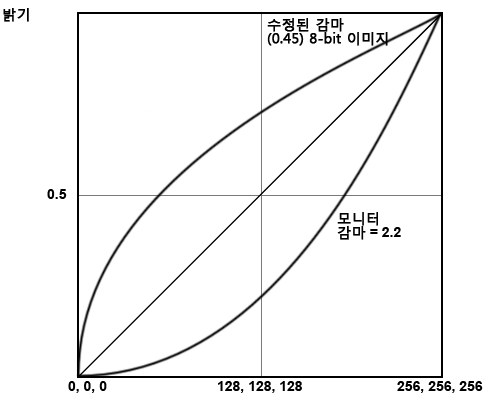 감마값을 조정한 8-bit 이미지는(감마값 0.45)의 데이터를 모니터(감마 2.2)로 보내면 양쪽의 감마값이 감쇄되어 (사람의 눈에는) 선형 밝기 범위(감마값 1)로표시됩니다.
감마값을 조정한 8-bit 이미지는(감마값 0.45)의 데이터를 모니터(감마 2.2)로 보내면 양쪽의 감마값이 감쇄되어 (사람의 눈에는) 선형 밝기 범위(감마값 1)로표시됩니다.
이에 대해 렌더러(CINEMA 4D 렌더러를 포함하여)는 내부적으로 선형 공간(감마 1; 일반적으로 알고리즘으로 규정하고 있다)에서 작동 표시 대상(텍스쳐, 쉐이더 등)도 마찬가지로 기대합니다. 그러나, 종래의 것은 그렇게 간단하지 않습니다. 렌더러 측면에서 기대되는 감마값이 1이라도, 진짜로 거기에 입력되는 내용의 감마값은 2.2이기 때문이니다. 그 결과 물론 물리적 정확성과 충돌이 발생합니다.
렌더러에 의한 프로세스의 종료 직후에는 렌더링된 이미지의 컬러와 밝기의 각 정도를 약하게 해야 합니다. 그와 동시에 모니터에 이미지가 자 나타나도록 감마2.2를 적용해야 합니다. (32-bit 이미지를 렌더링하면 감마값을 조정하고 이미지가 저장됩니다)
그럼 이 모든것에 LW를 어떻게 맞춰야 할까요? 간단하게 LW를 활성화하자마자 모든 요소들(텍스쳐, 쉐이더 등)이 렌더 프로세스에 포함되어 렌더러의 요구 감마 1로 다시 재 계산됩니다. 이 수정 렌더링을 실행한 후 렌더러에는 감마 1의 이미지가 내부적으로 생성됩니다. 이미지의 감마는 모니터에 맞게 변환되어야 합니다.(대부분의 경우 모니터의 감마는 2.2입니다)
이상 LW 배경에 대해 간단히 설명했습니다. 더 자세히 알고 싶은 분은 Martin Breidt가 쓴 "Be Gamma Correct!”를 읽어보시기 바랍니다. 많은 참고가 됩니다. 또한 웨베서 다운로드 가능한 PDF 파일로 무료 공개되고 있기 때문에 검색 엔진을 통해서 쉽게 찾을 수 있습니다. 이 문서에 나오는 3D응용 프로그램은 CINEMA 4D가 아니므로 혼동할지도 모르지만 본질적인 내용은 동일합니다.
LW 설정 항목은 컬러 공간sRGB을 포함합니다. 이것은 말하자면 위의 감마 2.2에 해당합니다. 즉, 이 값은 저장된 이미지는 대부분 sRGB값을 반영합니다.
컬러 매니지먼트
일반
이 주제에 대해 이미 많은 책들에서 논하고 누구나 한번은 들어본 적이 있을 것입니다. 그러나 이 실체는 거의 알려져 있지 않습니다. 여기는 컬러 재현성 문제에 대해 간단히 소개합니다.
자신의 모니터에 확실히(바로 원하는대로 색상이 표시되고 밝기와 대비도 완벽한 상태로) 표시되는 이미지의 효과는 당연히 잘 알고 있다고 해도, 동료의 모니터에서 동일한 이미지를 보거나 인쇄할 때, 그것은 (대부분 나쁜 의미로) 별개의 것처럼 보일 수 있습니다.
이것은 왜 그럴까요?
동료 A가 자신의 모니터에 표시되는 상태를 기준으로 이미지 편집 프로그램에서 이미지를 만들고 저장했습니다. 그러나 문제는 지금부터입니다. 이미지 편집 프로그램에서 재현 가능한 컬러 정의, 즉 컬러 프로파일(주로 sRGB)로 이미지를 저장해야 합니다. (주로 표시 장치에 대한 컬러 프로파일을 선택합니다. 예를 들어 모니터의 경우 대부분 sRGB로, 프린터의 경우 CMYK입니다.)
즉, 동료 A의 모니터에서 빨간색 값은 이미지 파일의 RGB값과 일치해야 합니다. 동료 A의 모니터에 표시되는 이미지의 컬러는 이미지 처리 프로그램에서 처리되는 RGB값으로 정확하게 반영하는 것이 필요합니다. 그래서 동료 A의 모니터에 대한 정확한 보정이 반드시 필요합니다. 모니터 색상의 상태는 시간과 함께 변화하기 때문에 실제 컬러 프로파일을 취급하기 위하여 이용한다면, 이론적으로는 4주마다 보정하는 것이 바람직합니다. 또한 캘리브레이션의 정기적인 실시는 모든 입출력장치(모니터, 프린터, 스캐너 등)가 필요합니다.
모든것이 정확하게 계산된다면 동료 A의 모니터에 출력되는 이미지는 스캔한 후에 동료 C의 모니터와 정확하게 같아야 합니다. 이 재현성이 어느 정도인지, 실제로 사용해보면 누군나 증명할 수 있습니다. (실제로는 완벽하게 재현하는 것은 있을 수 없습니다. 모든 장치에서 컬러 프로파일이 손실없이 변화되는 것이 아니기 때문입니다.) 그래도 조정을 정확하게 수행하면 다양한 모니터에서 거의 완전하게 재현할 수 있습니다.
이상 정확하게 컬러 관리 문제에 대해 설명했습니다. 근본적으로 필요한 것은, 이미지 편집에서 최종 출력에 이르기 까지 만드는 과정에서 모순없이 명확하게 정의된 컬러 프로파일입니다.
그러면 CINEMA 4D에서는 이것을 위해 무엇을 해야 할까요?
우선 좋은 소식입니다: 컬러 관리에 대해 전혀 들어본 적이 없거나 언제나 요구사항 이상의 렌더링 결과를 얻는 경우, 이 파라미터를 무시해도 됩니다. (그 경우, 조정 가능한 컬러 프로파일 설정은 모두 기본 모드 sRGB 상태로 하십시오) 단적으로 말해서 경험이 매우 풍부한 아티스트는 정확한 컬러 관리로 만들어진 이미지와 경험에 의해 만들어진 것의 차이를 구별합니다.
sRGB는 특별히 정의되지 않은 몇년 간 컬러 프로파일로 사용되어 왔습니다. 따라서 이 컬러 프로파일은 인터넷상의 거의 모든 이미지에 기본으로 포함되어 있습니다. R12 이전의 CINEMA 4D도 이미지를 저장할 때 유일하게 sRGB를 적용했습니다.
CINEMA 4D는 다음 위치에서 컬러 프로파일을 설정할 수 있습니다.
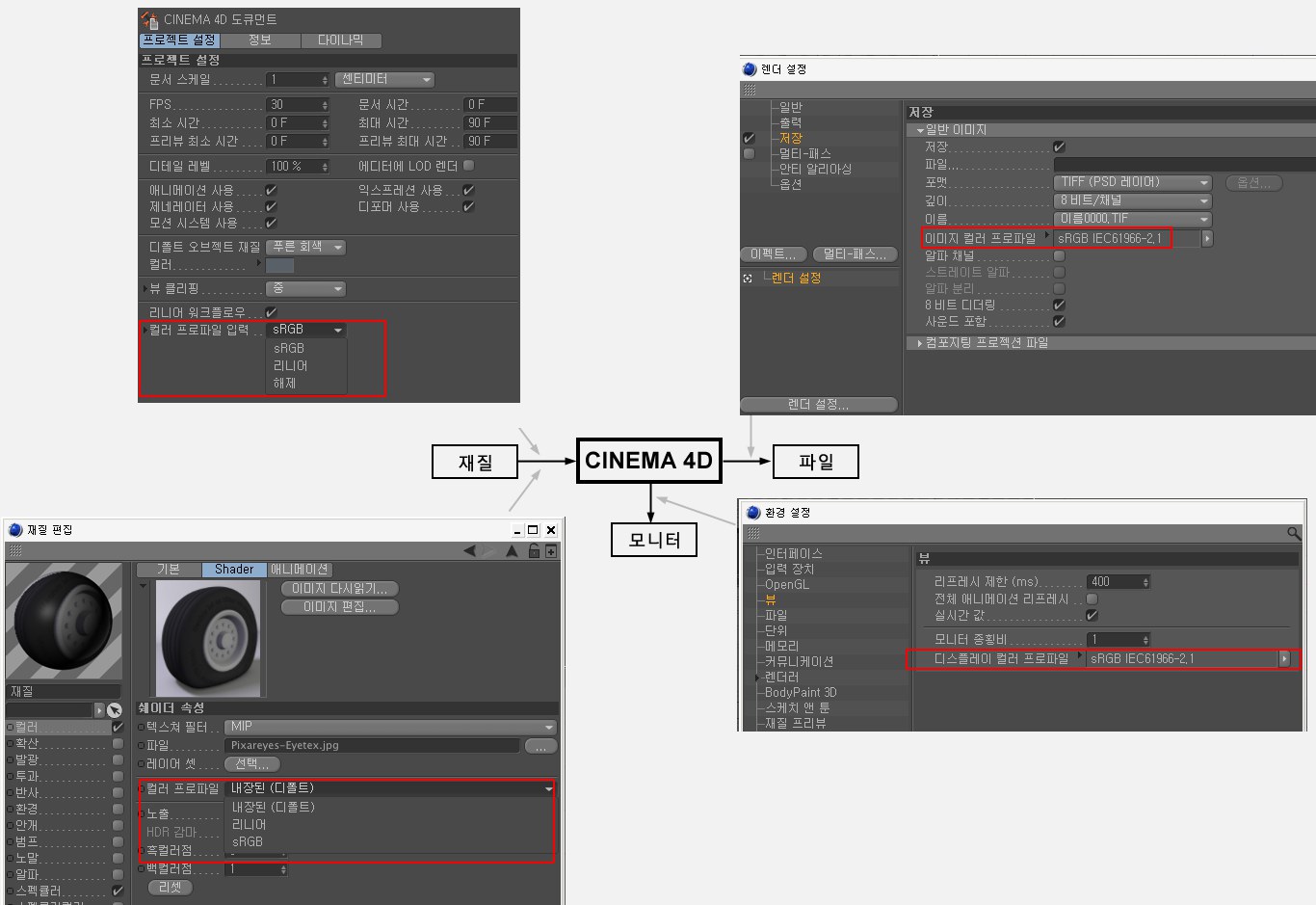 CINEMA 4D에서 가장 중요한 컬러 프로파일 설정들
CINEMA 4D에서 가장 중요한 컬러 프로파일 설정들
보시다시피, CINEMA 4D 사이에 컬러 프로파일(또는 하드웨어 프로파일)으 분석하는 인터페이스가 3개 있습니다:
텍스쳐: 알다시피 비트맵 이미지는 다양한 재질 채널로 가져올 수 있습니다. 가져온 컬러 프로파일을 취급 여부 및 취급할 경우의 방법은 프로젝트 설정에서 설정할 수 있습니다. 또한 전용 컬러 프로파일을 비트맵 이미지에 포함되어 있지 않은 경우에 사용 컬러 프로파일을 결정할 수 있습니다. 또한 각 채널에 대해(비트맵 쉐이더당) 선형 또는 sRGB중 하나를 사용할 것인지 결정할 수 있습니다.
또한 BodyPaint 3D 레이아웃에 컬러 프로파일을 변경할 수 있는 장소와 몇 가지 명령이 포함되어 있습니다. (예. 비트맵 레이어 또는 프로파일 변환...).
모니터: 이 모니터(캘리브레이션이 끝난)에 대해 커스텀 하드웨어 프로파일을 설정할 수 있습니다. 모니터의 CINEMA 4D(즉 컬러 필드 뷰포트의 이미지 보기 윈도우 등에 표시되는 것)의 컬러가 프로파일에 따라 다릅니다. CINEMA 4D에서 컬러를 선택하는 빈도를 고려하는 경우 반드시 무시하는 것이 필요하지 않습니다.
파일: 렌더링된 비트맵. (컬러 프로파일은 CINEMA 4D에서 렌더링된 동영상에는 포함되지 않습니다.) 여기서는 파일에 저장되고 렌더링된 이미지를 Photoshop에서 여는 경우에 사용되는 출력 컬러 프로파일을 설정할 수 있습니다.
부록에서 컬러 프로파일을 사용하기 위한 이미지 포맷의 목록이 있습니다.
자세한 내용은 컬러 관리를 참조하세요. (보통은 sRGB이 정확합니다).
여기에서는 3가지를 결정합니다:
텍스쳐에 포함되는 컬러 프로파일을 사용 여부
어떤 컬러 프로파일이 컬러 프로파일이 포함되어 있지 않은 텍스쳐에 사용되어야 하는가
어떤 컬러 프로파일이 프로그램 화면에서 선택 필드와 그라데이션 등에 사용되어야 하는가
선택된 옵션은 아래 필드에서 보여줍니다.
텍스쳐에 컬러 프로파일이 포함된 경우, 이 옵션은 CINEMA 4D의 컬러 선택 필드와 그라데이션 등의 컬러를 결정합니다. sRGB는 가장 많이 사용되는 모드입니다.(자신이 없는 경우 이 모드를 선택하세요) 선형은 쉽게 취급할 모드가 아닌, 그다지 사용되고 있지 않습니다.
이 모드를 선택하면, 텍스쳐에 포함된 컬러 프로파일은 추가되지 않습니다. 대신에 sRGB 컬러 프로파일이 적용됩니다. 또한 리니어 워크플로어를 취소 상태에서 이 모드를 선택하면 R12이전 버전에서 사용되었던 모드가 적용됩니다.
프로젝트의 환경설정 메뉴는 많은 특정한 파라미터(프레임 레이트, 키 보간, 다이나믹 등)을 포함하고 있으므로, 가장 중요한 것들을 프리셋으로 저장해서 예를 들어 새로운 프로젝트를 생성할 때 불러올 수 있습니다.
프리셋들은 컨텐츠 브라우저의 Presets / User / Project Preferences Presets 라이브러리에 저장됩니다.(사용자 디렉토리에 있는 user.lib4d ; 대부분의 다른 프리셋들도 여기에 저장됩니다.)
프리셋 저장하기 명령을 선택하면, 프리셋 이름과 다른 정보를 입력할 수 있는 작은 창이 열립니다. 프리셋 불러오기 명령을 선택하면 프리셋을 선택해서 불러올 수 있는 작은 대화 창이 열립니다.
다음 탭의 프로젝트 환경설정들은 프로젝트 환경설정 프리셋에 저장됩니다:
프로젝트 환경설정
다이나믹 (모든 탭에서 캐쉬탭만 제외)
키 보간
굴절
물리 기초 수업 시간에 배운대로, 라이트는 투명 요소를 투과하여 다른 요소에 해당하는 빛을 굴절합니다. 모든 물체를 둘러싼 공기도 투명 요소의 일종으로 간주되기 때문에 투명한 물체를 통과할 때 빛은 굴절됩니다. 굴절의 정도는 투과하는 물체의 특성/속성에 따라 다릅니다. 이것을 알기 위해서는 잘 알려진 굴절률의 참조 테이블을 사용합니다.예를 들어, 흐르는 물의 굴절률 값은 1.333입니다; 얼음은 1.320; 공기는 1.0, 유리는 1.5과 1.6 사이입니다. 이상과 같이 어떤 값이라도 큰 차이는 없습니다. 따라서, 특정 물체의 정확한 굴절율이 없는 경우에는 1.0에서 2.0 사이로 생각하십시오. 아래 그림에서 같은 차에 투과율이 왼쪽에서 오른쪽으로 점점 증가하는 것을 볼 수 있습니다.
전체 내부 반사/프레넬 반사도
전체 내부 반사 파라미터는 프레넬 반사도 값과 밀접하게 연동합니다. 이를 통해 특정 각도에서 볼 때 투명한 오브젝트가 반사하는 속성을 줍니다. 투명한 표면은 언뜻 거의 투과되지 않는 것처럼 느껴지지만, 반사는 더 분명해집니다. 이것은 상점의 쇼 윈도우와 온화한 수면 등 투명한 표면에서 볼 수 있는 독특한 현상입니다. 프레넬 반사도 값은 반사의 강도를 나타냅니다.
반사 출력
반사 출력 옵션 효과는 여러가지 투명한 표면을 연속적으로 계산할 때 사용할 수 있습니다. 이것은 어느정도 음료수와 같이 두께가 있는 오브젝트에서 종종 발생됩니다. 유리 외벽에 빛이 닿으면 일단 굴절하고 내벽을 통과하면서 다시 굴절합니다. 따라서 물리 법칙으로 정확하더라도 보기에 좋지 않은 다중 굴절이 발생할 수 있습니다. 이 경우, 이 옵션을 비활성화합니다.
가산
가산 옵션을 선택하면, 음영 컬러 재질도 투명한 표면에 적용됩니다. 이것은 거친 유리 면을 만들 때 유용합니다. 컬러 채널이 너무 밝으면 부자연스러운 밝기의 표면이 될 수 있습니다. CINEMA 4D에서는 투과가 활성화되면, 보통은 컬러 채널의 밝기 값을 자동으로 감소됩니다.
흡수 컬러/흡수 거리
컬러 유리와 액체는 투과 채널에 색상을 추가하는 것만으로 만들 수 있습니다. 그러나, 보다 사실적인 결과를 얻기 위해서는 흡수 컬러 값을 변경할 수 있습니다. 그러면 결과는 특정 오브젝트의 볼륨에 관하여 계산됩니다. 얇은 부분은 투과 채널 컬러 파라미터에 따라 컬러 값이 적용됩니다. 두꺼운 부분은 추가적을 흡수 컬러에 의해 영향을 받습니다. 이 컬러들이 어느 정도 첨가될 것인지 여부는 흡수 거리 값으로 설정합니다. 빛이 소정의 거리를 이동하면 흡수 컬러값이 적용됩니다. 흡수 거리 값은 각 오브젝트의 크기와 모양에 맞게 개별적으로 조정해야 합니다. 다음 그림은 파란 흡수 컬러와 다양한 흡수 거리 값을 적용한 예입니다. 오른쪽 아래의 그림은 자동차에 적용되는 투과 채널 컬러 파라미터를 변경한 예입니다. 컬러 와 흡수 컬러가 적절하게 결합함으로써 투명한 호박과 같은 효과를 얻을 수 있습니다.
블러 효과
모든 서페이스가 항상 매끄러운 것은 아닙니다. 물론 투명 서페이스에도 적용되는데 이것은 투명도를 계산하는 방법에도 영향을 줍니다. 반투명 유리나 뽀얀 표면에 빛이 굴절되면 오브젝트들은 흐리거나 윤곽만 보이게 됩니다. 이 흐려지는 효과는 블러 값이 0%보다 크게 설정되어야 만들어집니다. 그리고 그 아래의 설정을 사용해서 추가적으로 빛이 계산되는 것을 수정할 수 있습니다. 블러값이 클수록 계산되는 빛은 더 확산되고 더 흐려진 결과를 만듭니다. 일반적으로 말해서, 렌더 시간이 그만큼 더 걸립니다. 최소 샘플수와 최대 샘플수 값은 계산되는 빛의 수를 정의합니다. 최소값은 간단한 도형 영역에 적용됩니다. 최대값은 더 복잡하고 들쭉날쭉한 영역에 적용됩니다. 샘플 값이 사용될 때 계산 정밀도 값이 사용됩니다. 이 효과는 오브젝트의 중요한 영역에 특히 영향을 줍니다. 계산 정밀도 값이 클수록 계산에 적용되는 샘플수 값이 그 최대치에 접근하고 더 좋은 최종 결과물을 얻을 수 있습니다. 여러분이 생각하는 것처럼 렌더링 시간은 더 오래 걸리게 됩니다.
CINEMA 4D는 위와 비슷한 확산 광선 계산 방법이 있습니다. 다음에서 설명하는 재질 채널을 포함해서, 반사, 또는 라이트의 에어리어 그림자가 계산 등이 그렇습니다.